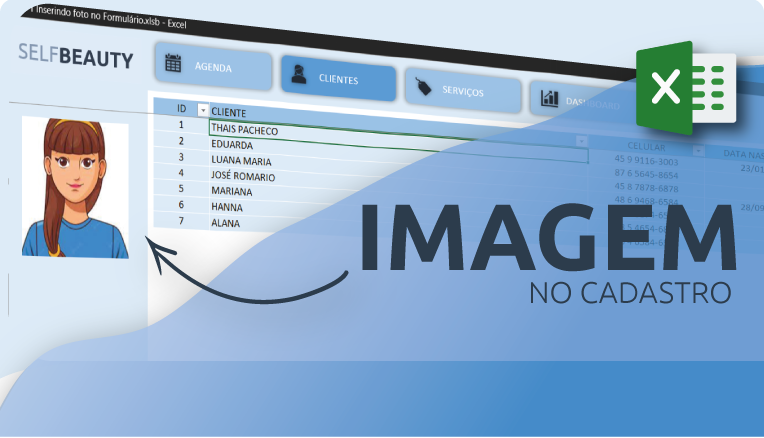
Ter um cadastro de pessoas é uma prática comum em muitas empresas e organizações. É uma maneira eficiente de armazenar informações pessoais importantes de funcionários, clientes, alunos e qualquer outra pessoa relevante para o contexto do negócio. Além das informações básicas, como nome, endereço e telefone, uma vantagem adicional é a inclusão de imagens de cada cadastro. Essas imagens podem fornecer uma identificação visual rápida e também trazer benefícios adicionais para a gestão de dados. Neste artigo, exploraremos as vantagens de ter um cadastro de pessoas com imagens e como o controle Image no formulário Excel VBA pode ser usado para implementar essa funcionalidade.
Ter um cadastro de pessoas com imagens pode trazer diversas vantagens significativas para uma organização. Aqui estão algumas delas:
Identificação Visual: Ao incluir imagens nos cadastros, é possível identificar rapidamente cada pessoa. Isso é particularmente útil em ambientes com muitos colaboradores ou clientes, onde é necessário um reconhecimento rápido. As imagens permitem que os usuários visualizem e identifiquem as pessoas de forma mais eficiente e precisa.
Personalização e Aproximação: As imagens adicionam um toque pessoal aos cadastros. Isso pode ser especialmente útil em situações de atendimento ao cliente, onde os funcionários podem identificar e se relacionar melhor com os clientes, ajudando a criar um ambiente mais personalizado e agradável.
Segurança e Controle de Acesso: Em ambientes onde o controle de acesso é necessário, a inclusão de imagens nos cadastros pode auxiliar na verificação da identidade das pessoas. Isso é especialmente útil em empresas que exigem níveis de segurança mais altos ou em instituições educacionais, onde é importante garantir que apenas as pessoas autorizadas tenham acesso a determinados locais ou informações.
Agora, vamos discutir como o controle Image no formulário Excel VBA pode ser usado para implementar a funcionalidade de imagens nos cadastros. O controle Image é uma ferramenta poderosa para exibir imagens em um formulário do Excel. Ele oferece várias propriedades e funcionalidades que podem ser exploradas para melhorar a experiência do usuário e a eficiência do sistema.
Aqui estão algumas das principais propriedades e funcionalidades do controle Image no formulário Excel VBA:
Propriedade Picture: Essa propriedade permite definir a imagem que será exibida no controle Image. Você pode especificar o caminho do arquivo da imagem ou fornecer o caminho dinamicamente por meio de código VBA. Por exemplo, ao adicionar um novo cadastro, você pode carregar a imagem correspondente a partir do diretório específico.
Propriedade PictureSizeMode: Essa propriedade determina como a imagem será redimensionada para se ajustar às dimensões do controle Image. As opções disponíveis incluem:
fmPictureSizeModeClip: A imagem será cortada para caber no controle Image, mantendo sua proporção original.
fmPictureSizeModeStretch: A imagem será esticada para se ajustar às dimensões do controle Image, podendo distorcer a proporção original da imagem.
fmPictureSizeModeZoom: A imagem será redimensionada para se ajustar às dimensões do controle Image, mantendo sua proporção original, mas podendo resultar em espaços vazios no controle.
Eventos de Clique: O controle Image suporta eventos de clique, o que significa que você pode associar ações específicas ao clicar na imagem. Por exemplo, ao clicar na imagem de um cadastro, você pode exibir informações adicionais sobre a pessoa ou abrir uma janela de edição para atualizar os dados.
Controles Dinâmicos: O controle Image pode ser usado para criar controles dinâmicos em tempo de execução. Por exemplo, ao percorrer uma lista de cadastros, você pode criar controles Image dinamicamente para exibir as imagens correspondentes. Isso permite que você crie interfaces flexíveis e adaptáveis, onde as imagens são carregadas sob demanda, economizando recursos e melhorando o desempenho do aplicativo.
Ao utilizar o controle Image em um projeto desenvolvido em Excel VBA, você pode aproveitar ao máximo a funcionalidade de imagens nos cadastros de pessoas. Além de melhorar a identificação visual, a inclusão de imagens pode trazer benefícios adicionais para a segurança, personalização e eficiência do sistema. Com as propriedades e funcionalidades do controle Image, você tem a flexibilidade para personalizar a aparência, ajustar o dimensionamento das imagens e adicionar interatividade aos cadastros.
Ter um cadastro de pessoas com imagens traz várias vantagens importantes para uma organização. O controle Image no formulário Excel VBA é uma ferramenta valiosa para implementar essa funcionalidade. Através de suas propriedades e funcionalidades, é possível exibir imagens, personalizar a aparência e criar interatividade nos cadastros. Ao utilizar essa funcionalidade, você pode melhorar a eficiência, a segurança e a experiência geral do usuário em seus projetos desenvolvidos em Excel VBA.
Sabendo da necessidade e vantagens de saber utilizar esse controle de Image resolvi trazer uma aula sobre esse controle e como você vai aplicar no seu projeto de uma maneira muito didática.
Private Sub Worksheet_SelectionChange(ByVal Target As Range)
On Error GoTo Erro
If Target.Column >= 3 And Target.Column <= 9 And Target.Row > 3 Then
If cliente.Cells(Target.Row, 3) = Empty Then GoTo Erro
If cliente.Cells(Target.Row, 8) = Empty Then GoTo Erro
imgCliente.Picture = LoadPicture(cliente.Cells(Target.Row, 8))
Else
imgCliente.Picture = LoadPicture("")
End If
Exit Sub
Erro:
imgCliente.Picture = LoadPicture("")
End Sub
Private Sub btExcluir_Click()
Dim Resposta As Integer
Resposta = MsgBox("Deseja excluir está foto?", vbYesNo, "Excluir foto")
If Resposta = vbNo Then Exit Sub
imgCliente.Picture = LoadPicture("")
imgCliente.Tag = ""
End Sub
Private Sub btInserir_Click()
Dim CaminhoFoto As String
CaminhoFoto = Application.GetOpenFilename("Foto,*.jpg;*.bmp", , "Inserir foto do cliente", , False)
If CaminhoFoto <> "Falso" Then
imgCliente.Picture = LoadPicture(CaminhoFoto)
imgCliente.Tag = CaminhoFoto
End If
End Sub
Private Sub Salvar()
cliente.Cells(Linha, 8) = imgCliente.Tag
End Sub
Até o próximo SelfBlog!
Fique ligado no nosso canal do Youtube para mais conteúdo de Excel VBA!

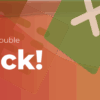
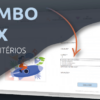

Well done
Excelente!…Top
Fantástico, Angola
Gostei 😃👏